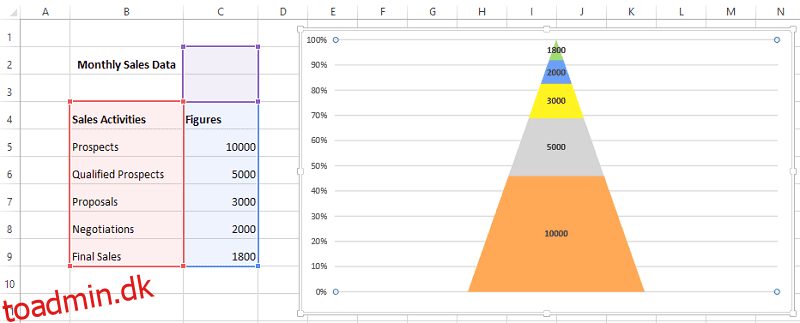Excel-tragtdiagrammer viser værdier enten progressivt eller regressivt i forskellige procesfaser.
Indholdsfortegnelse
Hvad er et tragtdiagram i markedsføring?
I Microsoft Excel er et tragtdiagram en grafisk repræsentation af data generelt vist som en pyramide. Det refererer normalt til antallet af webstedsbesøg, kundeemner eller købere, der går gennem en salgstragt.
Typisk viser den rækkefølgen af rektangelformede bjælker, hvor bredden af hver bjælke svarer til dens værdi.
Hvert efterfølgende niveaus højde svarer til procentdelen af ting, der falder ind under den kategori.
Tragtdiagrammet viser dataværdier på en gradvist faldende eller stigende måde, som vist nedenfor.
Billedkredit: Microsoft
Brug af tragtdiagrammer
Stadierne i en salgsproces eller trinene i markedsføringsfaserne illustreres ofte ved hjælp af tragtdiagrammer. Det samlede antal potentielle forbrugere er repræsenteret i pyramidens base, mens antallet af faktiske kunder er repræsenteret øverst.
Virksomheder kan hurtigere identificere potentielle kundetabsregioner og tage skridt til at forbedre deres salgs- eller marketingstrategier ved at se data på denne måde.
Fra den første interaktion med en potentiel kunde til handlens indgåelse er der flere trin i standardsalgsprocessen. Et tragtdiagram kan overvåge en sælgers fremskridt gennem hver fase af processen og afgøre, hvilken fase der er vigtigst.
Det fungerer ofte som en repræsentation af salgsmuligheder, når de bevæger sig ned ad salgstragten. Et tragtdiagram er værdifuldt til at visualisere data for at identificere potentielle flaskehalse eller arbejdsgange.
Progressionen af et projekt gennem hver fase, fra den indledende planlægning til den endelige implementering, kan også overvåges ved hjælp af tragtdiagrammer.
Fordele ved tragtdiagram
Den primære fordel ved at bruge et tragtdiagram er at detaljere de store eller brutto tal til specifikke tal for at hjælpe organisationer eller interessenter med at træffe bedre beslutninger.
Nogle af dets væsentlige fordele inkluderer:
- Genkender den lineære overgang fra et betydeligt antal potentielle kunder til et mindre antal faktiske kunder.
- Hjælper med visuelt at identificere eventuelle procesflaskehalse eller friktionspunkter, der kan bidrage til et fald i antallet af kundeemner, der går videre til næste fase.
- Nyttig til at få øje på tendenser eller variationer i konverteringsraten, der muligvis skal løses.
- Sporer konverteringsrater på hvert trin af processen over tid.
- Hjælpeorganisationer visualiserer deres salgstragt og overvåger deres fremskridt mod deres salgsmål.
Dernæst vil vi diskutere, hvordan man opretter et tragtdiagram i excel.
Hvordan opretter man et tragtdiagram?
Lad os bruge et specifikt salgsscenarie til at forstå, hvordan et tragtdiagram er lavet.
Tragtdiagrammet repræsenterer den progressive reduktion af data, når de går fra én fase til en anden, og dataene i hver fase præsenteres i forskellige dele af hele dataene.
I en salgspipeline vil der være faser som:
Udsigter → Kvalificerede kundeemner → Forslag → Forhandlinger → Endelige salg.
Lad os oprette en salgstragt for at demonstrere, hvordan salgsværdierne falder over tid, når aftaler lukkes.
Et tragtdiagram nedenfor afslører salgsoplysningerne i kolonne B og C. Det tilstødende tragtdiagram er tegnet efter, hvordan det endelige salgstal blev beregnet ud fra de samlede salgsmuligheder.
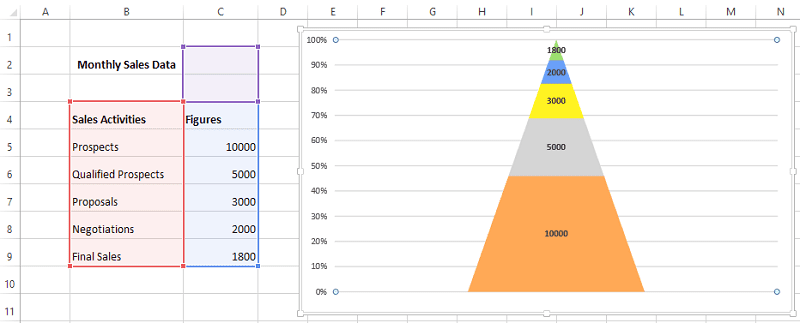
Lad os se på, hvordan man plotter et tragtdiagram i Excel 2013.
Bemærk venligst: Excel 2013 har ikke en direkte mulighed for at oprette en tragt; dog har Excel-versioner 2019 og nyere og Microsoft 365-abonnementer.
Trin 1. Vælg dataområdet og gå til Indsæt > Kolonne, og vælg indstillingen 3-D 100 % stablet kolonne som vist nedenfor:

Trin 2. Vælg Formater dataserie ved at højreklikke på kolonnediagrammet som vist nedenfor.

Når dataserieindstillingerne vises, skal du vælge indstillingen Fuld pyramide, som vist nedenfor.

Trin 3: Pyramideoptionerne vises som vist nedenfor:

Trin 4: Vælg derefter diagrammet og gå til Design > Skift række/kolonne, som vist i eksemplet nedenfor.

Ovenstående trin vil behandle diagrammet og transformere det til et pyramidediagram, som vist nedenfor:

Lad os se, hvordan du formaterer det for bedre indsigt i tragtdiagrammet.
Trin 5: Som vist nedenfor skal du højreklikke på diagrammet og vælge 3D-rotation.

Når egenskabsboksen vises, skal du ændre X- og Y-rotationsværdierne til 0 som vist nedenfor:

Trin 6: Tragtdiagrammet vil se nogenlunde sådan ud efter ændring af rotationsværdierne:

Trin 7: Et tragtdiagram kan tilpasses på flere forskellige måder.
For eksempel, som vist nedenfor, kan du højreklikke på diagrammet og vælge > Tilføj dataetiketter, hvis du ønsker at mærke dataværdierne på tragtdiagrammet. Hvis du vil anvende denne proces på hvert segment af tragtdiagrammet, kan du gentage det.


Eksemplet ovenfor viser således, hvor mange salgsemner, der opdages, men kun nogle er verificeret, og endnu færre kvalificerer sig til forslag. Endnu færre deltagere møder op til forhandlingerne, og kun et mindre antal aftaler er i sidste ende indgået.
Tilpasning af tragtdiagram
Yderligere er der adskillige muligheder for at ændre, hvordan dit tragtdiagram vises.
Her er nogle vigtige tilpasningsmuligheder at overveje:
Du kan ændre farven på tragten, indtaste en bestemt farve, der fylder en bestemt blok, og andre designelementer ved at bruge topmenuens designindstillinger, som vist nedenfor:

En anden afgørende komponent i tragtdiagrammet er diagramelementet, som kan bruges til at understrege tal, navne osv., som illustreret nedenfor:

Brug derefter indstillingen Diagramstile, vist nedenfor, til at ændre farven eller stilen på tragtdiagrammet.

Når du er færdig med at tilpasse dit diagram, kan du ændre diagramstørrelsen for at indsætte det i et bestemt dokument. Vælg kanten af tragtdiagramboksen, og træk den (indad eller udad) for at ændre dens størrelse.
Som tidligere nævnt vedrører ovenstående procedurer Excel 2013. I 2019 og senere og med et Microsoft 365-abonnement er der en lidt mere ligetil tilgang til at indsætte et tragtdiagram, som det ses nedenfor:
Gå til fanen Indsæt, klik på pilen ved siden af vandfaldsknappen i diagramsektionen, og vælg Tragt, som vist nedenfor. De resterende formaterings- og stilistiske valg er identiske.

Afsluttende ord
Microsoft Excel Funnel-diagrammet er et fleksibelt værktøj, der bruges til at visualisere stadier af salgs- og marketingprocessen og andre former for data, herunder e-mails (sendte og åbnede), links, prøve- og abonnementstilmeldinger og forskellige typer data.
Dens talrige tilpasningsmuligheder ville gøre det nemt at opfylde kriterierne for diagramplotning og producere et brugervenligt tragtdiagram.
Dernæst kan du tjekke ud, hvordan du opretter en rulleliste i excel.